
Quando tu Inserire un collegamento ipertestuale. In un documento di Microsoft Word, è formattato con una sottolineatura per impostazione predefinita. È possibile rimuovere facilmente la sottolineatura dal testo ipertestuale per mantenere la coerenza dello stile complessivo del documento. Ecco come è fatto.
Rimuovere la sottolineatura da un singolo collegamento ipertestuale
È possibile rimuovere la sottolineatura da un solo collegamento ipertestuale senza riflettere tale stile su ogni collegamento ipertestuale nel documento.
Aprire il documento di Word che contiene il collegamento ipertestuale sottolineato. Evidenziare il testo ipertestuale facendo clic e trascinando il cursore sul testo, quindi fare clic con il pulsante destro del mouse sul testo per visualizzare il menu di scelta rapida. Nel menu contestuale, fai clic su "Font".
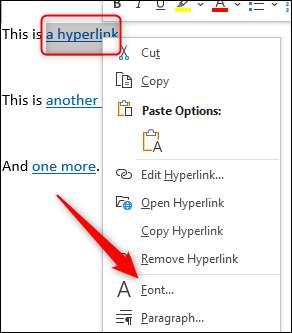
Apparirà la finestra "Font". Nella scheda "Font", fare clic sulla freccia giù sotto l'opzione "Stile sottolineatura". Fai clic su "Nessuno" nel menu a discesa, quindi selezionare il pulsante "OK".

La sottolineatura è ora rimossa dal testo collegamento ipertestuale selezionato.
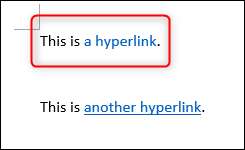
Rimuovere la sottolineatura da tutti i collegamenti ipertestuali
Se il documento Microsoft Word contiene diversi collegamenti ipertestuali, è possibile rimuovere la sottolineatura da tutti e loro contemporaneamente.
Aprire il documento di Word che contiene i collegamenti ipertestuali sottolineati. Nella scheda "Home", fare clic sull'icona di dialogo Launer Box nell'angolo in basso a destra del gruppo "Stili".
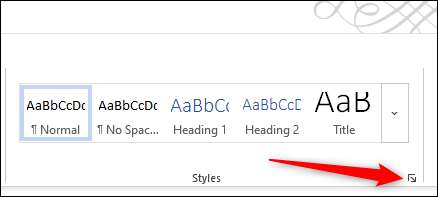
Apparirà la finestra degli "stili". Scorri fino in fondo e passa il cursore sull'opzione "collegamento ipertestuale". Fai clic sulla freccia giù che appare.

Apparirà un altro menu. Fai clic su "Modifica".
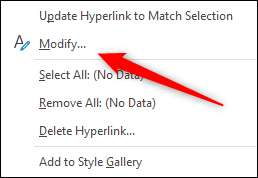
Ora sarai nella finestra "Modifica stile", che è dove è possibile formattare lo stile del testo collegiato. Fai clic sull'icona sottolineatura per deselezionarla.
Puoi anche scegliere di riflettere questo stile solo nel documento che stai lavorando attualmente o in documenti futuri. Inoltre, è possibile aggiungere il nuovo stile alla Galleria "Stili" per un rapido accesso.
Fai clic su "OK".
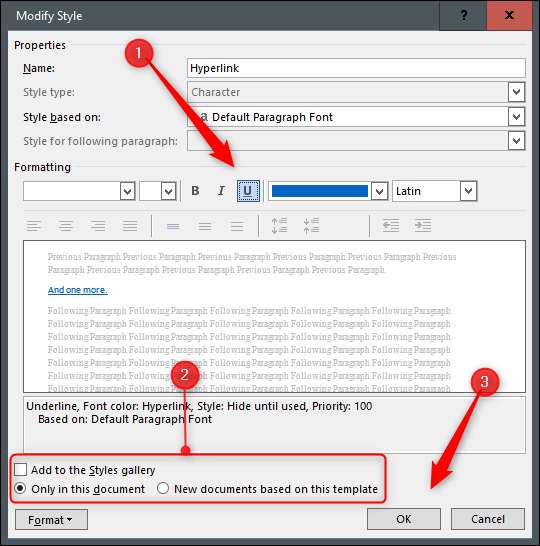
La sottolineatura è ora rimossa da tutti i tempi ipertestuali nel documento.







